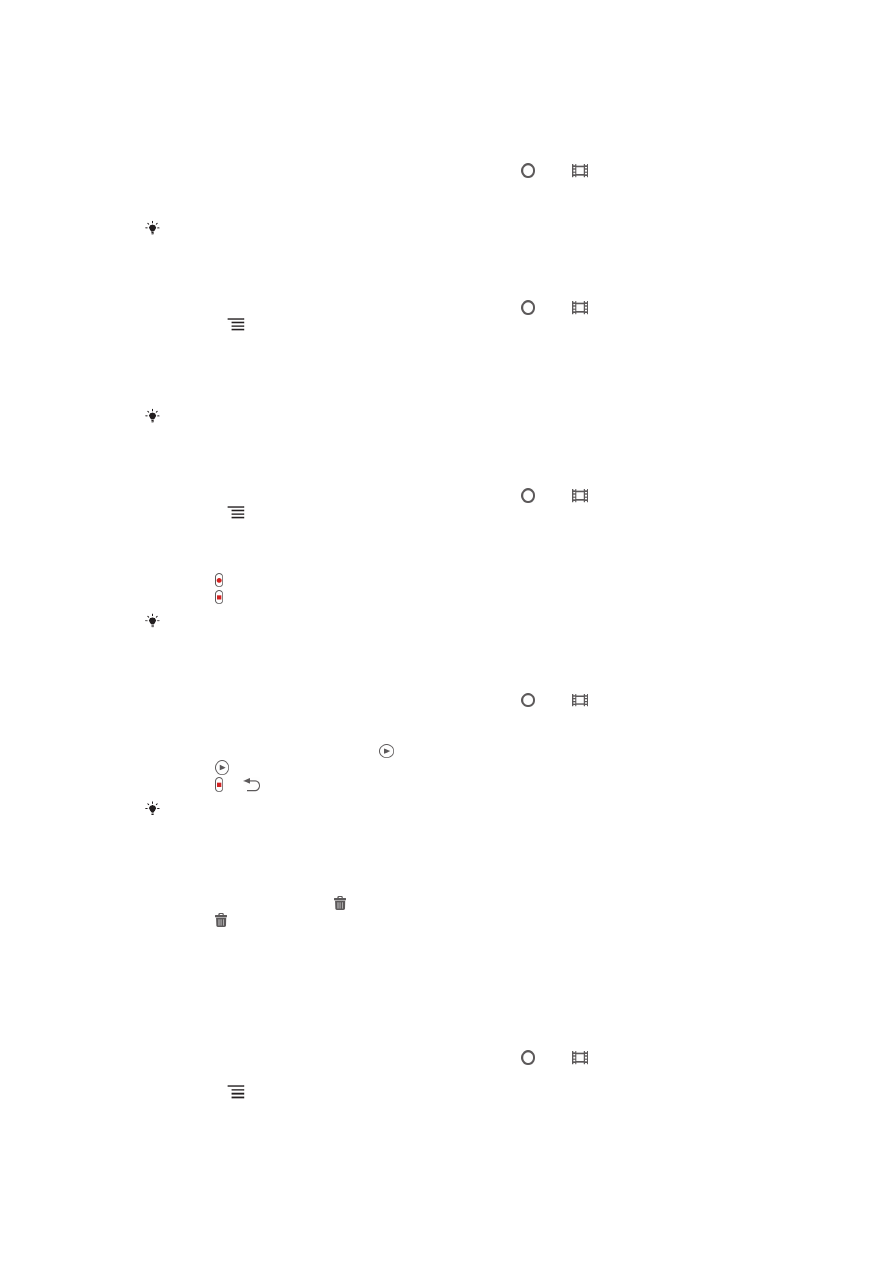
Videocamera-instellingen
Videocamera-instellingen aanpassen
1
Activeer de camera.
2
Als de videocamera niet is geselecteerd, versleept u naar .
3
Tik op één van de pictogrammen voor instellingen links op het scherm.
4
Druk op om alle instellingen weer te geven.
5
Selecteer de instelling die u wilt aanpassen en breng vervolgens uw wijzigingen
aan.
72
Dit is een internetversie van deze publicatie. © Uitsluitend voor privégebruik afdrukken.
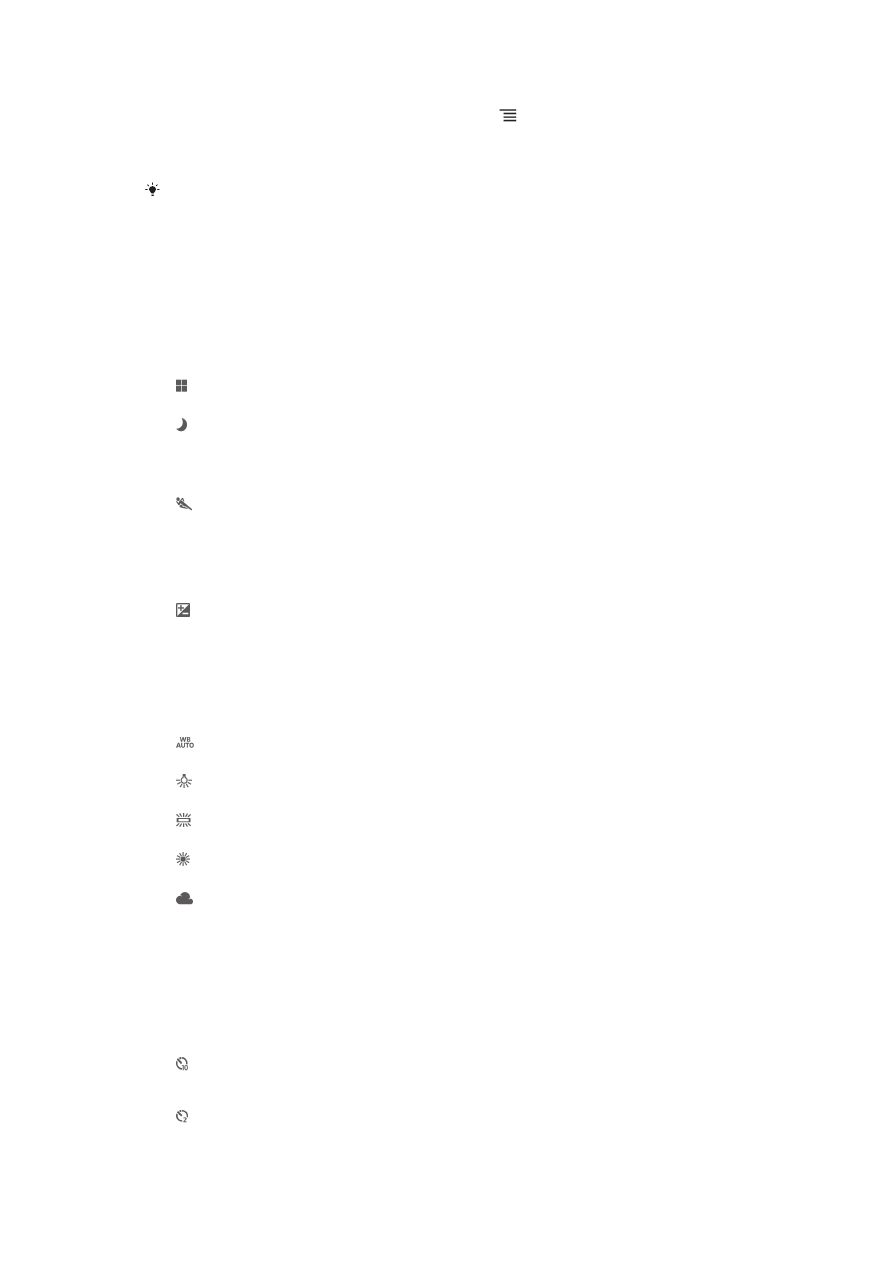
Het instellingenvenster voor de videocamera aanpassen
1
Wanneer de videocamera is geopend, drukt u op om alle instellingen weer te
geven.
2
Raak de instelling aan die u wilt verplaatsen, houd deze ingedrukt en sleep
deze naar de gewenste positie.
Als u de instelling buiten het instellingenvenster sleept, wordt de wijziging geannuleerd.
Overzicht van videocamera-instellingen
Scenes
De functie Scènes helpt u om de camera met vooraf geprogrammeerde scènes snel in
te stellen voor veelvoorkomende situaties. In de camera wordt een aantal instellingen
vastgesteld die geschikt zijn voor de geselecteerde scène. Hiermee bent u verzekerd
van de best mogelijke video.
Uit
De functie Scènes is uit en u kunt handmatig video's maken.
Nachtscène
Wanneer deze optie is ingeschakeld, wordt de lichtgevoeligheid verhoogd. Gebruik deze optie in
slecht belichte omgevingen. Video's van snelbewegende onderwerpen kunnen vaag worden. Houd
uw hand stil of gebruik een statief. Schakel de nachtmodus uit bij goede lichtomstandigheden om de
videokwaliteit te verbeteren.
Sport
Gebruik deze optie voor video's van snelbewegende onderwerpen. Door de korte belichtingstijd wordt
de bewegingsvervaging geminimaliseerd.
Waarde voor de sluitertijd
Met deze instelling kunt u de hoeveelheid licht bepalen die u vastlegt. Een hogere waarde duidt een
hogere lichthoeveelheid aan.
Witbalans
Met de instelling voor de witbalans wordt de kleurbalans aangepast op basis van de
lichtomstandigheden.
Auto
Hiermee wordt de kleurbalans automatisch aan de lichtomstandigheden aangepast.
LED-licht
Hiermee wordt kleurbalans aangepast voor warme lichtomstandigheden zoals onder gloeilampen.
Tl-licht
Hiermee wordt de kleurbalans aangepast voor tl-licht.
Daglicht
Hiermee wordt de kleurbalans aangepast voor zonnige omstandigheden buitenshuis.
Bewolkt
Hiermee wordt de kleurbalans aangepast voor een bewolkte lucht.
Zelfontspanner
Met de zelfontspanner kunt u een video opnemen zonder de telefoon vast te houden.
Gebruik deze optie om groepsvideo's op te nemen waarbij iedereen op de video staat.
U kunt de zelfontspanner gebruiken om te voorkomen dat de camera beweegt tijdens
het opnemen van video's.
Aan (10 seconden)
Stel een vertraging van 10 seconden in vanaf het moment dat u op het camerascherm tikt tot het
moment dat de video-opname begint.
Aan (2 seconden)
Stel een vertraging van 2 seconden in vanaf het moment dat u op het camerascherm tikt tot het
moment dat de video-opname begint.
73
Dit is een internetversie van deze publicatie. © Uitsluitend voor privégebruik afdrukken.
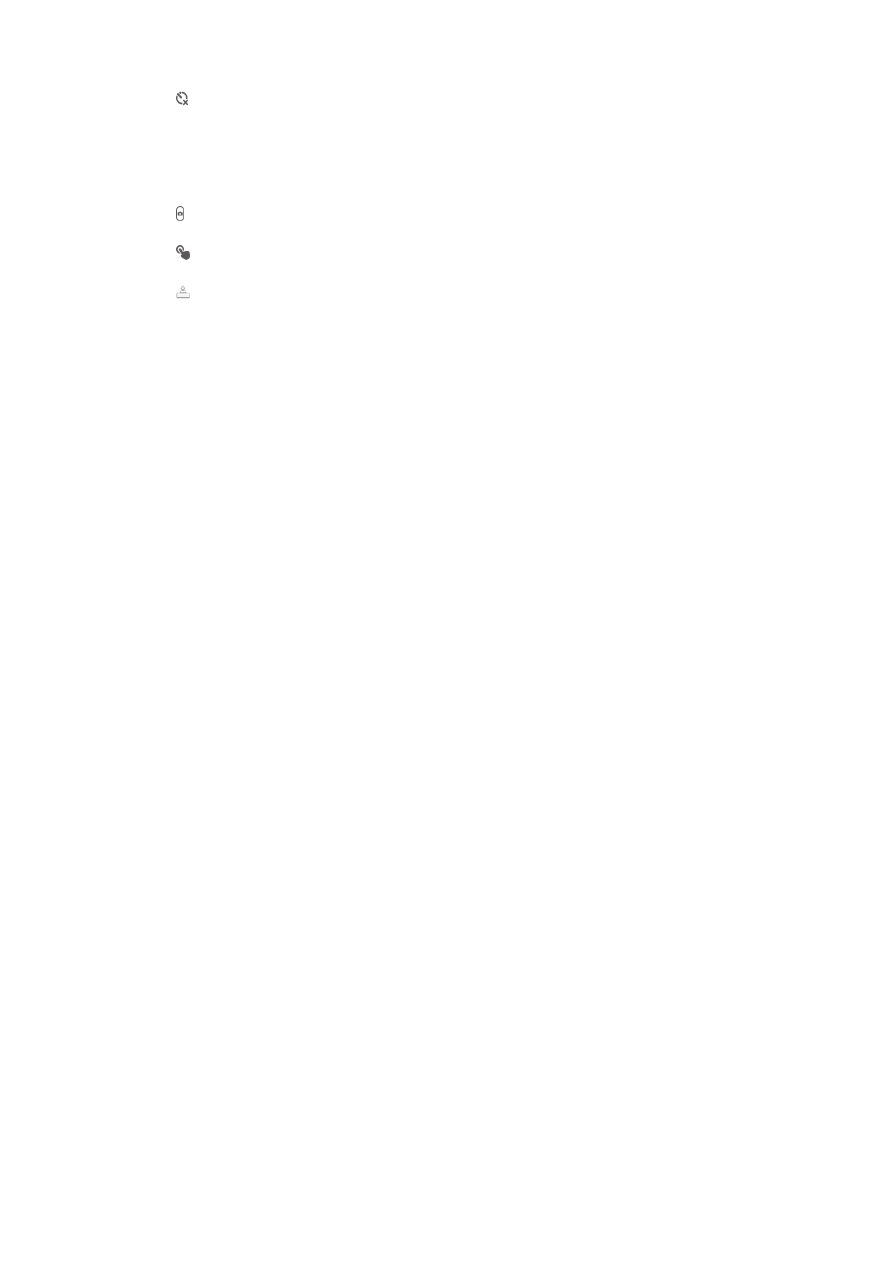
Uit
De video-opname begint zodra u op het camerascherm tikt.
Opnamemethode
Selecteer de methode die u gebruikt om video's op te nemen.
Knop op scherm
Neem een video op door de knop op het scherm van de camera te gebruiken.
Vastleggen met aanraken
Kies een specifiek scherpstelgebied door het camerascherm met uw vinger aan te raken.
Alleen cameratoets
Neem een video op door alleen de hardwarecameratoets te gebruiken.
Microfoon
Selecteer of het omgevingsgeluid moet worden opgenomen tijdens video-opnamen.
Sluitergeluid
Kies om het sluitergeluid in of uit te schakelen wanneer u een video opneemt.
74
Dit is een internetversie van deze publicatie. © Uitsluitend voor privégebruik afdrukken.